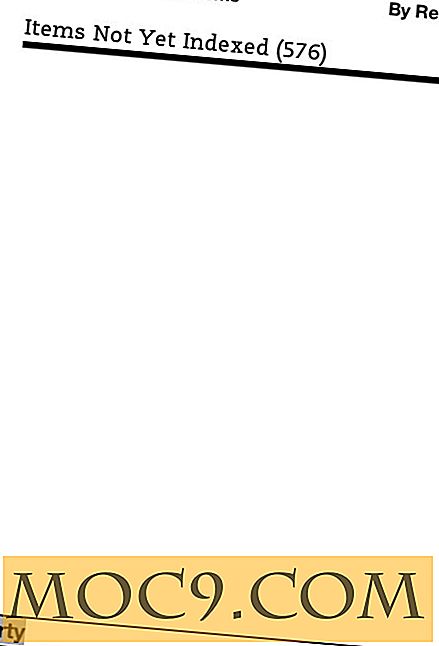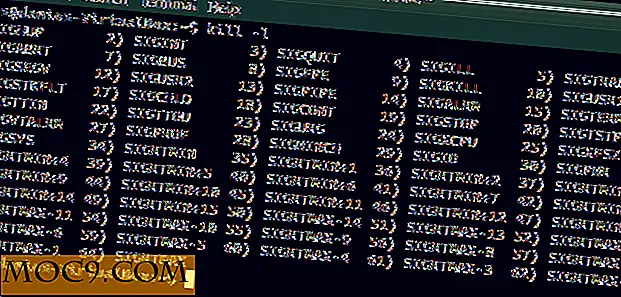Sådan blokerer du uønskede e-mails i Gmail [Google Chrome]
Rengøring af din e-mail-indbakke er muligvis ikke en prioritet på din opgaveliste og med god grund. Det er en kedelig og gentagen opgave, og selvom du måske får en ren indbakke i dag, vil det nok ikke blive den måde i morgen.
Hvis du søger at blokere uønskede e-mails, især fra bestemte afsendere, der sender dig uopfordrede meddelelser, er en udvidelse til Google Chrome kaldet Block Sender en fantastisk løsning. Udvidelsen blokerer enhver afsender, du angiver i din indbakke, og svarer derefter til afsenderen med en meddelelse om falsk meddelelsesfejl. Som følge heraf vil afsenderen stoppe med at sende fremtidige meddelelser og vil fjerne din e-mail-adresse fra en mailingliste.
Når du installerer udvidelsen, leder en ny fane dig til Gmail. Hvis du allerede er logget ind, skal den vise din indbakke.
Klik på en besked, du vil blokere, og klik derefter på knappen Blok øverst i e-mail-beskeden.
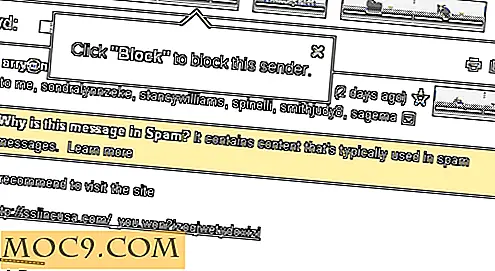
Så snart du klikker på knappen Bloker, vises en Fortryd-knap i 3 sekunder, hvilket giver dig tid til at annullere handlingen. Denne tidsramme kan ændres på udvidelsessiden 'Indstillinger'.
Derudover vil et pop up-vindue bekræfte handlingen ved at vise dig afsenderens e-mail-adresse. Det vil også spørge dig om du vil sende en falsk besked om en sendt fejl til afsenderen.
Skærmbilledet nedenfor viser den falske besked, som afsenderen vil modtage, når du blokkerer sin besked.

Bemærk, at afsenderen ikke vil blive underrettet om, at meddelelsen blev slettet eller sendt til papirkurven.
Du kan også vælge flere muligheder for blokering ved at klikke på pilen ved siden af knappen Blok. Udover at blokere afsenderen kan du også blokere afsendere fra alle domæner eller sende e-mail med samme emne eller endda et søgeord eller en sætning.

Alternativsiden kan også fås fra samme rullemenu.
I Indstillinger kan du ændre blokering af standardindstillinger. Du kan vælge en standardhandling, når du blokerer en besked, eller om den blokerede meddelelse går til papirkurven eller slettes permanent.

Dette er også her, hvor du kan ændre standard timeout for knappen Fortryd.
For at fjerne blokering af en afsender skal du klikke på rullemenuen ved siden af knappen Bloker og vælge "Fjern blokering af afsender".
Mens Block Sender er en fantastisk metode til at administrere din indbakke, tillader kun en gratis konto fire blokke om måneden. For at blokere ubegrænsede afsendere skal du abonnere på deres Pro-plan for $ 29 / år.

Hvis det er vigtigt at holde din indbakke fri for spam og uønskede meddelelser, er det værd at opgradere. Mens du kan opnå samme effekt ved at oprette et filter i Gmails indstillinger, er det en besværlig opgave, og den stemmer ikke helt overens med denne udvidelses fleksibilitet.
Selvom dens funktioner er begrænsede uden at abonnere på den årlige plan, er det stadig værd at prøve. Prisen til at betale for en ren indbakke er muligvis ikke acceptabel for alle, i hvilket tilfælde andre gratis metoder altid er et godt alternativ. Men hvis du værdsætter dit privatliv og ønsker en indbakke fri for rod, så er det ikke en dårlig ting at investere i en metode, der effektivt tager sig af det for dig.